u大師u盤裝系統win10怎么裝|u大師裝win10系統教程
更新日期:2024-03-23 16:09:13
來源:投稿
制作好u大師u盤怎么安裝win10系統?win10系統是當下比較流行的操作系統,作為新系統,不少用戶都想體驗一番,但是不知道怎么安裝win10系統。有用戶打算用U盤安裝win10,也不知道怎么弄,下面小編跟大家介紹u大師安裝win10系統方法,有需要的用戶可以學習下這個教程。
一、準備工作:
1、4G以上U盤:怎么用u大師制作u盤啟動盤
2、win10系統鏡像下載:
32位系統下載:ghost win10 32位(x86)專業增強版V2018.04
64位系統下載:ghost win10 64位旗艦正版V2018.04
二、啟動設置:重裝系統不同的電腦如何設置u盤啟動

三、u大師U盤安裝win10系統步驟:
1、制作好u大師啟動U盤,將win10系統鏡像放進U盤,然后在需要裝系統的電腦上插入U盤,重啟計算機,啟動過程中按F12或F11或Esc等啟動熱鍵,調出啟動快捷鍵,選擇識別到的U盤項,按回車鍵,進入U大師啟動盤中;
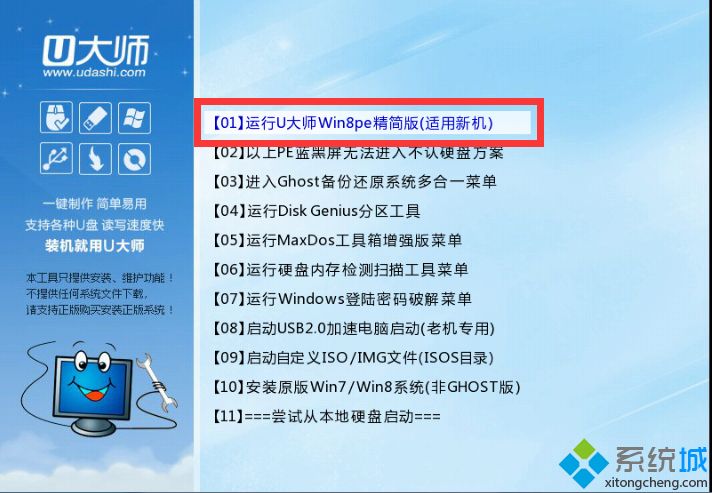
2、進入win8pe中,確定你的win10系統所放的地方,在pe中C盤盤符會被U盤占用,電腦C盤在pe中顯示成E盤,需要注意下;
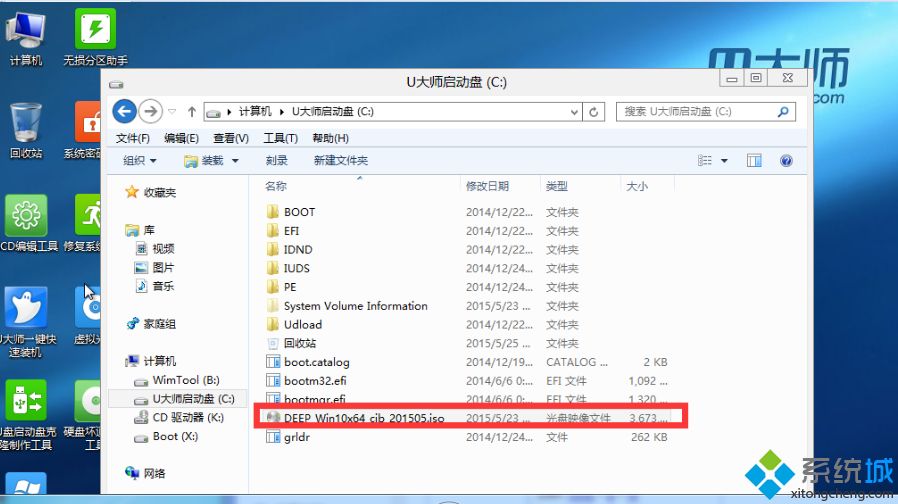
3、開始安裝前的選擇,安裝源是win10系統,映像名就是win10.gho,安裝位置一般是C盤,但是C盤被占用,顯示成E盤,不用擔心,圖中這個選擇安裝在E盤就對了,你可以通過磁盤分區、卷標、大小以及圖案判斷系統盤位置;
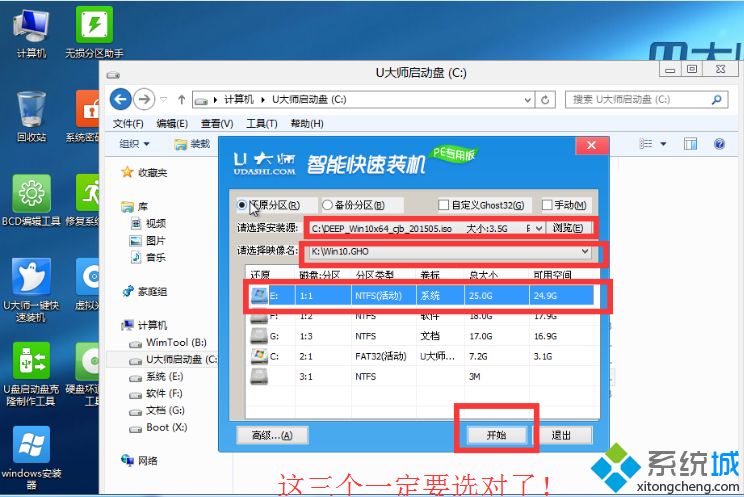
4、開始安裝,確定格式化;
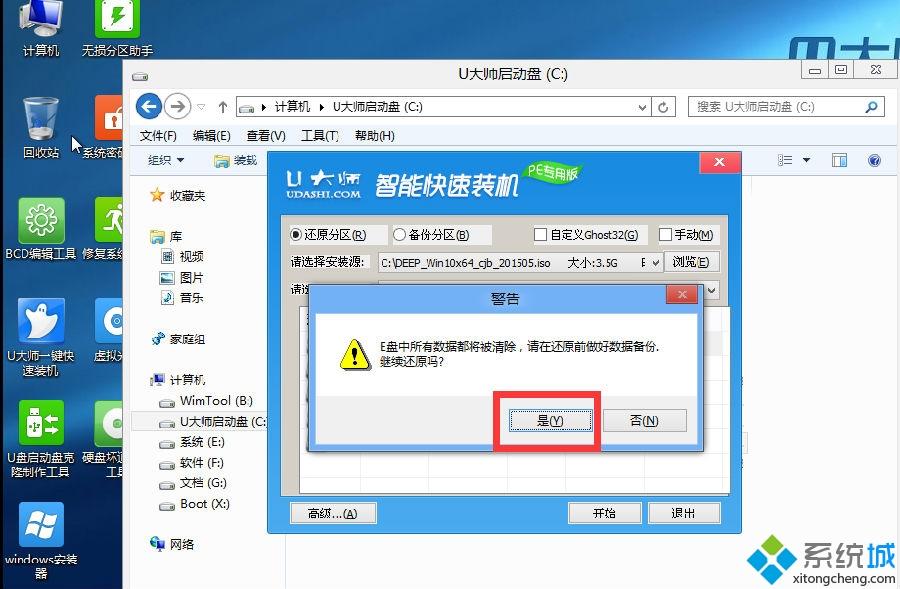
5、正式開始安裝,執行win10系統安裝部署過程,等待進度條;
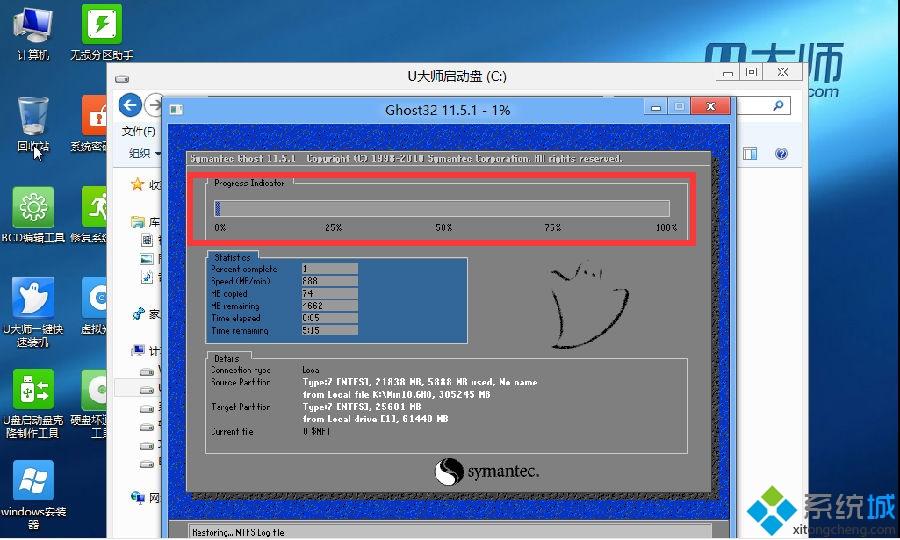
6、上述過程完成后,拔掉u盤,繼續執行下面的過程,win10系統驅動安裝、系統配置以及激活過程,后面都是自動安裝過程。

u大師U盤裝系統win10教程就為大家介紹到這邊,安裝過程并不難,大家按照上面的步驟來安裝,希望對大家有幫助。
- monterey12.1正式版無法檢測更新詳情0次
- zui13更新計劃詳細介紹0次
- 優麒麟u盤安裝詳細教程0次
- 優麒麟和銀河麒麟區別詳細介紹0次
- monterey屏幕鏡像使用教程0次
- monterey關閉sip教程0次
- 優麒麟操作系統詳細評測0次
- monterey支持多設備互動嗎詳情0次
- 優麒麟中文設置教程0次
- monterey和bigsur區別詳細介紹0次
周
月












